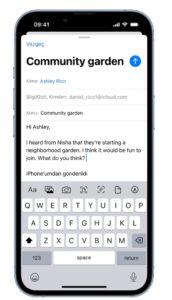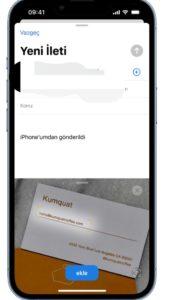iPhone’daki Mail’de e-posta nasıl gönderilir?
iPhone’daki Mail’de e-posta nasıl gönderilir?
Mail uygulamasında e-posta hesaplarınızın herhangi birinden e-posta yazıp gönderebilir ve e-postaları zamanlayabilirsiniz.
E-posta iletisi yazma
Oluştur düğmesi simgesine dokunun.
E-postaya dokunun, sonra iletinizi yazın.
İpucu: Ekran klavyesi ile parmağınızı bir harften diğerine kaydırarak yazmayı ve parmağınızı yalnızca sözcük bittiğinde kaldırmayı deneyin.
Biçimlemeyi değiştirmek için klavyenin üst tarafındaki Araç Çubuğunu Genişlet düğmesi simgesine dokunun, sonra Metin Biçimi düğmesi simgesine dokunun.
Font stilini ve metin rengini değiştirebilir, kalın veya italik stilini kullanabilir, madde işaretli veya numaralı liste ekleyebilir ve daha fazlasını yapabilirsiniz.
E-postanızı göndermek için Gönder düğmesi simgesine dokunun.
Not: İletinizde bahsettiğiniz bir ilişiği veya alıcıyı eklemeyi unutursanız göndermeden önce eklemeniz için bir anımsatıcı alabilirsiniz.
Alıcıları ekleme
Kime alanına dokunun, sonra alıcıların adlarını yazın.
Siz yazdıkça Mail otomatik olarak birden fazla e-posta adresi olan kişilerin e-postaları ile birlikte Kişiler listenizdeki kişilerden önerilerde bulunur.
Kişiler’i açıp alıcıları buradan eklemek için Kişi Ekle düğmesine de dokunabilirsiniz.
Bir kopyasını başka kişilere göndermek isterseniz Bilgi/Gizli alanına dokunun, sonra aşağıdakilerden herhangi birini yapın:
Bilgi alanına dokunun, sonra bir kopyasını gönderdiğiniz kişilerin adlarını girin.
Gizli alanına dokunun, sonra diğer alıcıların görmesini istemediğiniz kişilerin adlarını girin.
İpucu: Alıcıları girdikten sonra adres alanında adlarının yeniden sıralayabilirsiniz veya örneğin adlarının görünmesini istemediğinize kadar vermişseniz Gizli alanına taşımak gibi bir adres alanından diğerine sürükleyebilirsiniz.